
Table des matières:
- Auteur John Day [email protected].
- Public 2024-01-30 09:08.
- Dernière modifié 2025-01-23 14:46.

Bonjour les créateurs,
Je suis avec un autre Instructable simple et cool.
Dans ce Instructable, nous allons apprendre à interfacer la matrice de points LED (8 x 8) avec NodeMCU.
Alors, commençons.
Étape 1: Choses nécessaires

Ce sont les choses nécessaires pour faire ce Instructables.
Configuration matérielle requise
- Matrice de points LED (8x8)
- NodeMCU
- Fils de raccordement / Fils de connexion (En option)
- Planche à Pain
- Câble micro-USB
Logiciels requis
Arduino IDE (avec bibliothèque ESP8266 installée)
Étape 2: Description



Une matrice de points à LED ou un affichage à LED est une grande forme d'affichage à matrice de points à faible résolution.
Il est utile à la fois à des fins industrielles et commerciales, pour afficher des informations ainsi que pour les interfaces homme-machine des amateurs.
Il se compose d'une matrice de diodes 2-D avec leurs cathodes jointes en rangées et leurs anodes jointes en colonnes (ou vice versa).
En contrôlant le flux d'électricité à travers chaque paire de rangées et de colonnes, il est possible de contrôler chaque LED individuellement.
Étape 3: Câblage du circuit
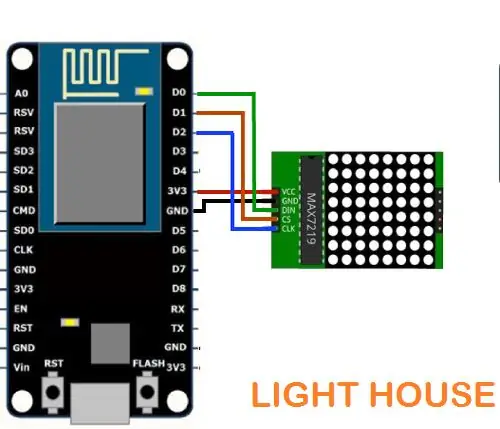


La matrice de points a 5 broches, c'est-à-dire
VCC - A connecter à NodeMCU Vin.
GND - À connecter à la broche de terre (GND) du NodeMCU.
Din - À connecter à la broche numérique D0 du NodeMCU.
CS - À connecter à la broche numérique D1 du NodeMCU.
CLK - À connecter à la broche numérique D2 du NodeMCU.
Étape 4: Configuration de la bibliothèque
Avant de commencer à coder, vous avez besoin d'Arduino IDE.
Pour télécharger Arduino IDE et pour la configuration de NodeMCU, vous pouvez consulter mon précédent instructable. Et pour ce Instructable, vous avez besoin de LedControl Matrix Library, vous pouvez le télécharger à partir du lien ci-dessous.
Bibliothèque de contrôle LED
Ok, commençons par le codage
Étape 5: Code source
CODE:
#comprendre
int DIN = 16; // D0
int CS = 5; // D1 int CLK = 4; // D2
LedControl lc=LedControl(DIN, CLK, CS, 0);
void setup(){
lc.shutdown(0, faux); //Le MAX72XX est en mode d'économie d'énergie au démarrage lc.setIntensity(0, 15); // Définit la luminosité à la valeur maximale lc.clearDisplay(0); // et efface l'affichage }
boucle vide() {
octet a[8] = {0xC0, 0xC0, 0xC0, 0xC0, 0xC0, 0xC0, 0xFF, 0xFF}; // L octet b[8] = {0xFF, 0xFF, 0x18, 0x18, 0x18, 0x18, 0xFF, 0xFF}; // I octet c[8] = {0x7F, 0xFF, 0xC0, 0xDF, 0xDF, 0xC3, 0x7F, 0x3F}; // G octet d[8] = {0xC3, 0xC3, 0xC3, 0xFF, 0xFF, 0xC3, 0xC3, 0xC3}; // Octet H e[8] = {0xFF, 0xFF, 0x18, 0x18, 0x18, 0x18, 0x18, 0x18}; // Octet T f[8] = {0xC3, 0xC3, 0xC3, 0xFF, 0xFF, 0xC3, 0xC3, 0xC3}; // Octet H g[8] = {0x3C, 0x7E, 0xC3, 0xC3, 0xC3, 0xC3, 0x7E, 0x3C}; // O octet h[8] = {0xC3, 0xC3, 0xC3, 0xC3, 0xC3, 0xC3, 0xFF, 0xFF}; // U octet i[8] = {0x7F, 0xFE, 0xC0, 0xFE, 0x7F, 0x03, 0x7F, 0xFE}; // Octet S j[8] = {0xFF, 0xFF, 0xC0, 0xF8, 0xF8, 0xC0, 0xFF, 0xFF}; // E printByte(a); retard(1000); printByte(b); retard(1000); printByte(c); retard(1000); printByte(d); retard(1000); printByte(e); retard(1000); printByte(f); retard(1000); printByte(g); retard(1000); printByte(h); retard(1000); printByte(i); retard(1000); printByte(j); retard(1000); }
void printByte(caractère d'octet ){
entier je = 0; for(i=0;i<8;i++) { lc.setRow(0, i, character); } }
Téléchargez le code " LED_DotMatrix_NodeMCU.ino" ci-dessous.
Vous pouvez bricoler le code à votre guise ou l'utiliser tel quel.
Étape 6: SORTIE

C'est tous les fabricants
J'espère que cela vous a plu. Restez à l'écoute pour plus de projets!
Conseillé:
Lampe matricielle compatible WiFi : 6 étapes (avec photos)

Lampe matricielle compatible WiFi : Qui ne veut pas avoir une lampe époustouflante qui peut afficher des animations et se synchroniser avec d'autres lampes de la maison ? D'accord, personne. C'est pourquoi j'ai fait une lampe RVB personnalisée. La lampe se compose de 256 LED adressables individuellement et toutes les LED peuvent être contr
Horloge matricielle LED 8x8 et avertissement anti-intrusion : 4 étapes (avec photos)

Horloge matricielle LED 8x8 et avertissement anti-intrusion : dans ce Instructable, nous verrons comment construire une horloge matricielle LED 8x8 activée par détection de mouvement. Cette horloge peut également être utilisée comme dispositif anti-intrusion qui envoie un message d'avertissement si un mouvement est détecté à un bot de télégramme !!! Nous ferons avec deux différents
Horloge murale matricielle à LED RVB O-R-A et plus ** mise à jour en juillet 2019 ** : 6 étapes (avec photos)

Horloge murale matricielle à LED RVB O-R-A et plus ** mise à jour en juillet 2019 ** : bonjour. Me voici avec un nouveau projet nommé O-R-AI. Il s'agit d'une horloge murale matricielle à LED RVB qui affiche :
Interface d'affichage à LED matricielle avec le microcontrôleur 8051 : 5 étapes

Interface d'affichage à LED matricielle avec le microcontrôleur 8051 : Dans ce projet, nous allons interfacer un affichage LED à matrice de points avec le microcontrôleur 8051. Ici, nous allons montrer la simulation dans proteus, vous pouvez appliquer la même chose dans votre matériel. Donc ici, nous allons d'abord imprimer un caractère disons 'A' dans ce disp
Réveil automatique à luminosité matricielle Led : 7 étapes (avec photos)

Réveil Led Matrix Auto Brighteness: Il y a 16 jours et huit heures, j'ai commencé ce grand projet, un projet rempli de problèmes et de transistors. Mais à travers tout ça, j'ai appris des choses que je ne savais pas avant… Je plaisante, j'avais une sorte d'idée de ce qu'il fallait faire avant de commencer. Avant de sta
